إذا كنت تريد الاطلاع على جهات الاتصال في Outlook واستخدامها في Google Gmail، فقم بتصديرها من Outlook ثم استيرادها إلى Google Gmail. لا يمكنك تنفيذ هذه العملية بنقرةٍ واحدة، بل يوجد معالج لإرشادك لتنفيذ الخطوات اللازمة.
ملاحظة: يمكنك فقط تصدير جهات الاتصال الموجودة في قائمة جهات الاتصال وليس تلك الموجودة في دفتر العناوين الخاص بك، والذي يتضمن أيضاً الأشخاص الموجودين من قائمة العناوين العمومية (GAL) الخاصة بالشركة وأنواع أخرى من قوائم العناوين، مثل دلائل الإنترنت لـ البروتوكول الخفيف لتغيير بيانات الدليل (LDAP).
تصدير جهات اتصال من Outlook
-
في Outlook، انقر فوق ملف > خيارات > خيارات متقدمة.
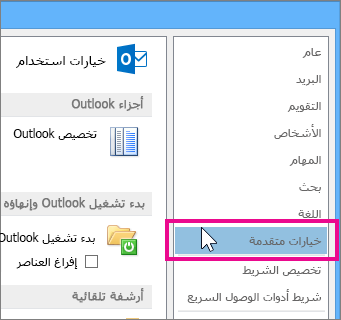
-
ضمن تصدير، انقر فوق تصدير.
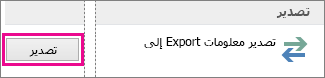
-
في الصفحة الأولى من معالج الاستيراد والتصدير، انقر فوق تصدير إلى ملف، ثم فوق التالي.
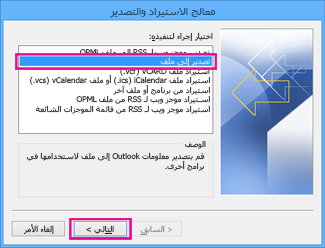
-
انقر فوق قيم مفصولة بفاصلة، ثم فوق التالي.
-
في قائمة المجلدات، انقر فوق مجلد جهات الاتصال الذي تريد تصديره، ثم انقر فوق التالي.
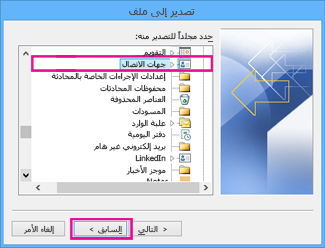
-
اختر موقعاً على الكمبيوتر لحفظ الملف مؤقتاً فيه، واستخدم إما الاسم الافتراضي أو اكتب اسماً مخصصاً للملف الذي يتم تصديره، ثم انقر فوق التالي.
ملاحظة: يمكنك حذف هذا الملف بعد استيراد جهات الاتصال إلى Google Gmail.
-
إذا كنت تريد تغيير كيفية حفظ معلومات جهات الاتصال في الملف، فانقر فوق تعيين حقول مخصصة.
ملاحظة: إذا كان الزر تعيين حقول مخصصة غير متوفر، فتأكد من أن المربع استيراد محدداً ضمن سيتم تنفيذ الإجراءات التالية
-
انقر فوق إنهاء.
استيراد جهات الاتصال إلى Google Gmail
-
قم بتسجيل الدخول إلى حسابك على Google Gmail.
-
انقر فوق Gmail>جهات الاتصال.
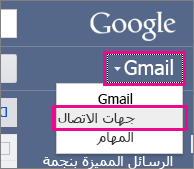
-
انقر فوق المزيد >استيراد.
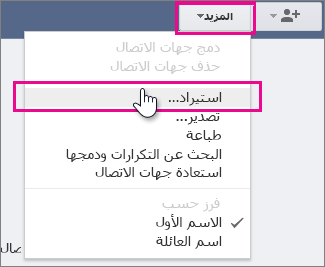
-
ضمن استيراد جهات الاتصال، انقر فوق استعراض.
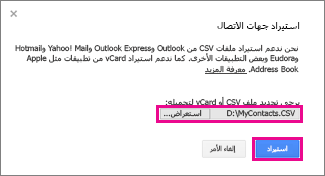
-
حدد الملف الذي قمت بتصديره في الخطوة 6 من الإجراء السابق، ثم انقر فوق استيراد.










